WooCommerce es una plataforma de comercio electrónico y Google Looker Studio (antes Data Studio) es una plataforma de visualización de datos. Lo más probable es que aquellos que necesitan conectar estas dos plataformas quieran construir un panel de control personalizado o un informe para supervisar y analizar el rendimiento de su negocio. Así que, básicamente, les gustaría automatizar el flujo de datos de WooCommerce a Looker Studio para crear un cuadro de mando auto-actualizable. ¿Eres uno de estos usuarios? Apuesto a que sí, así que sigue leyendo porque voy a demostrarte cómo puedes conectar WooCommerce a Looker Studio para hacer algo de magia con tus datos.
¿Cómo puedes extraer datos de WooCommerce a Looker Studio?
Cuando creas un nuevo informe en Looker Studio, se te pide que te conectes a los datos. La opción más común es File Upload pero no es eficiente ya que incluye dos pasos:
- Descargar los datos de WooCommerce como CSV a tu ordenador
- Subir este archivo CSV a Looker Studio
El principal inconveniente de esta forma es que cada vez que necesites refrescar datos en tu panel personalizado, tendrás que realizar la misma operación a mano. Esto no es lo que necesitas, así que vamos a comprobar si hay conectores directos de WooCommerce a Looker Studio. Desafortunadamente, no hay ninguno nativo.
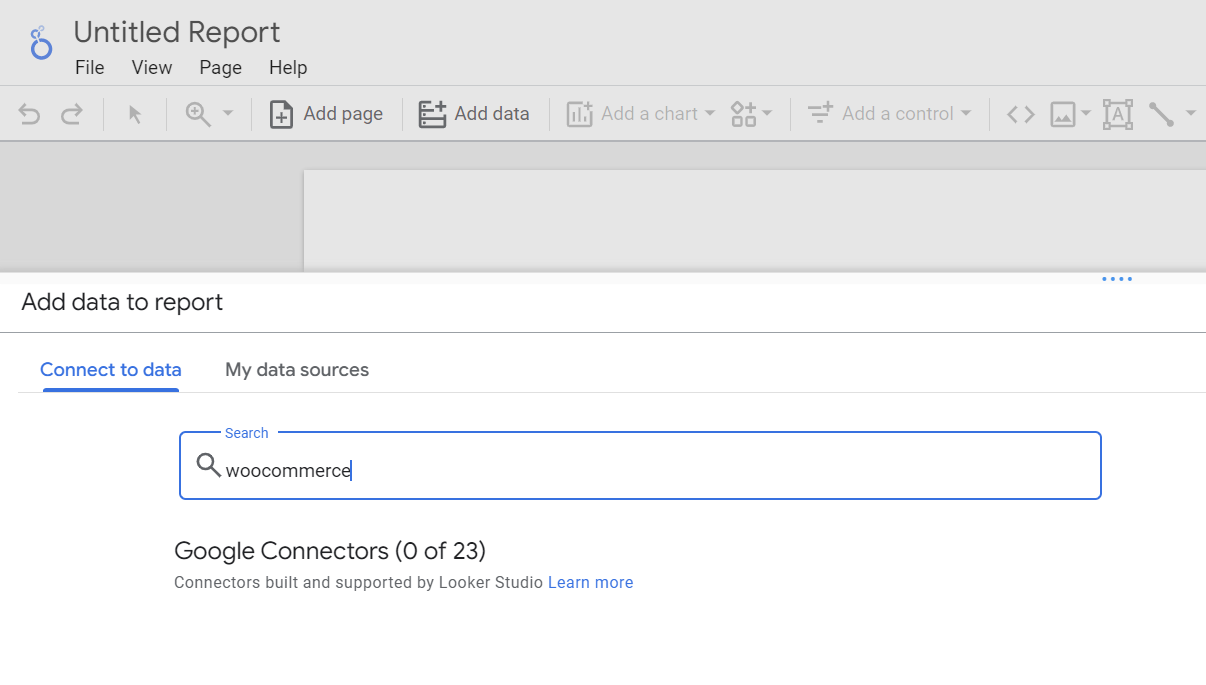
Sin embargo, puedes optar por uno de los conectores asociados. Coupler.io es uno de ellos y te permite beneficiarte de un panel de control personalizado con todos tus datos de WooCommerce en él. Veamos cómo funciona.
Conecta WooCommerce a Looker Studio para automatizar la exportación de datos
Coupler.io es una plataforma de automatización de informes todo en uno que te permite recopilar, transformar y analizar datos de WooCommerce. Veamos cómo funciona este conector de socios para sincronizar Looker Studio y WooCommerce sin ningún tipo de codificación.
1. Recopilar datos
Haz clic en Continuar en el siguiente formulario, donde hemos preseleccionado WooCommerce como aplicación de origen y Looker Studio como aplicación de destino. Se te pedirá que crees una cuenta gratuita en Coupler.io.
- En la sección Fuente, tendrás que conectar tu cuenta de WooCommerce y, a continuación, seleccionar la entidad de datos que deseas exportar, por ejemplo, Clientes.
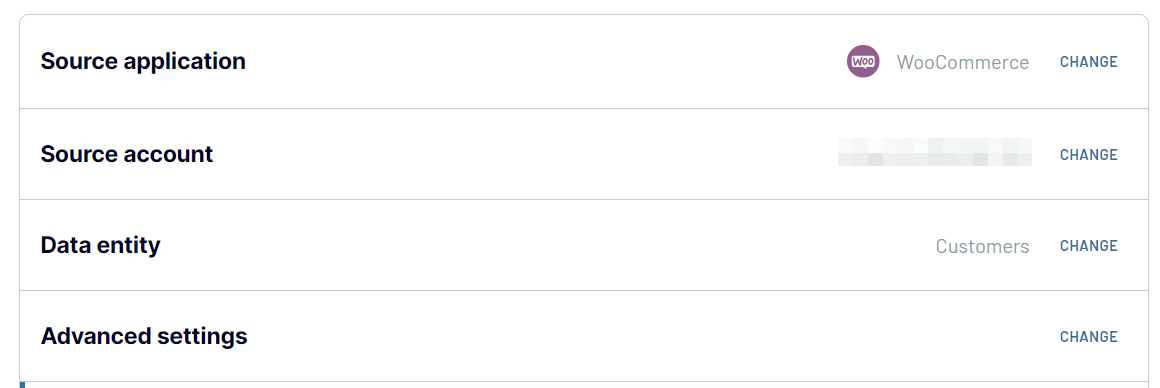
Opcionalmente, puedes filtrar los datos por fecha de antes/después, estado e incluso una cadena de búsqueda.
2. Transformar datos
Coupler.io te ofrece una vista previa de los datos antes de importarlos a Looker Studio. En esta fase, también puedes implementar transformaciones adicionales: ocultar/añadir/editar columnas, filtrar registros por múltiples criterios, ordenar datos, añadir columnas personalizadas y mezclar datos si se han conectado varias fuentes.
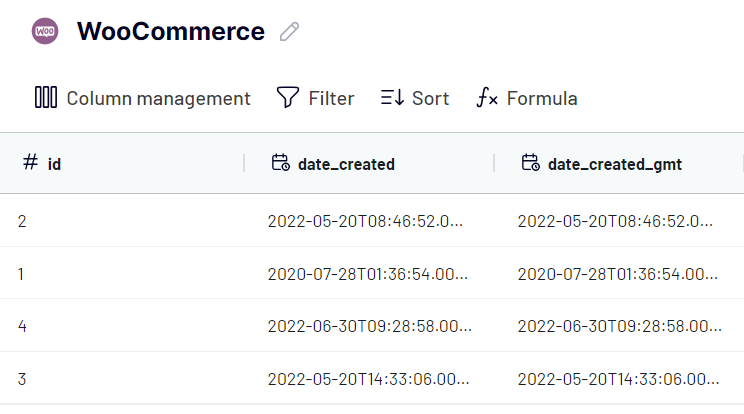
3. Cargar datos y programar la actualización
- Una vez que hayas terminado con la transformación de datos, procede a la configuración de destino. Sigue las instrucciones para conectar WooCommerce a Looker Studio.
- Tendrás que autorizar el conector. Después, haz clic en Conectar en la esquina superior derecha para crear una nueva fuente de datos en Looker Studio.
- Espera a que el conector Coupler.io extraiga los datos de WooCommerce a Looker Studio. Una vez hecho esto, haz clic en Crear informe.
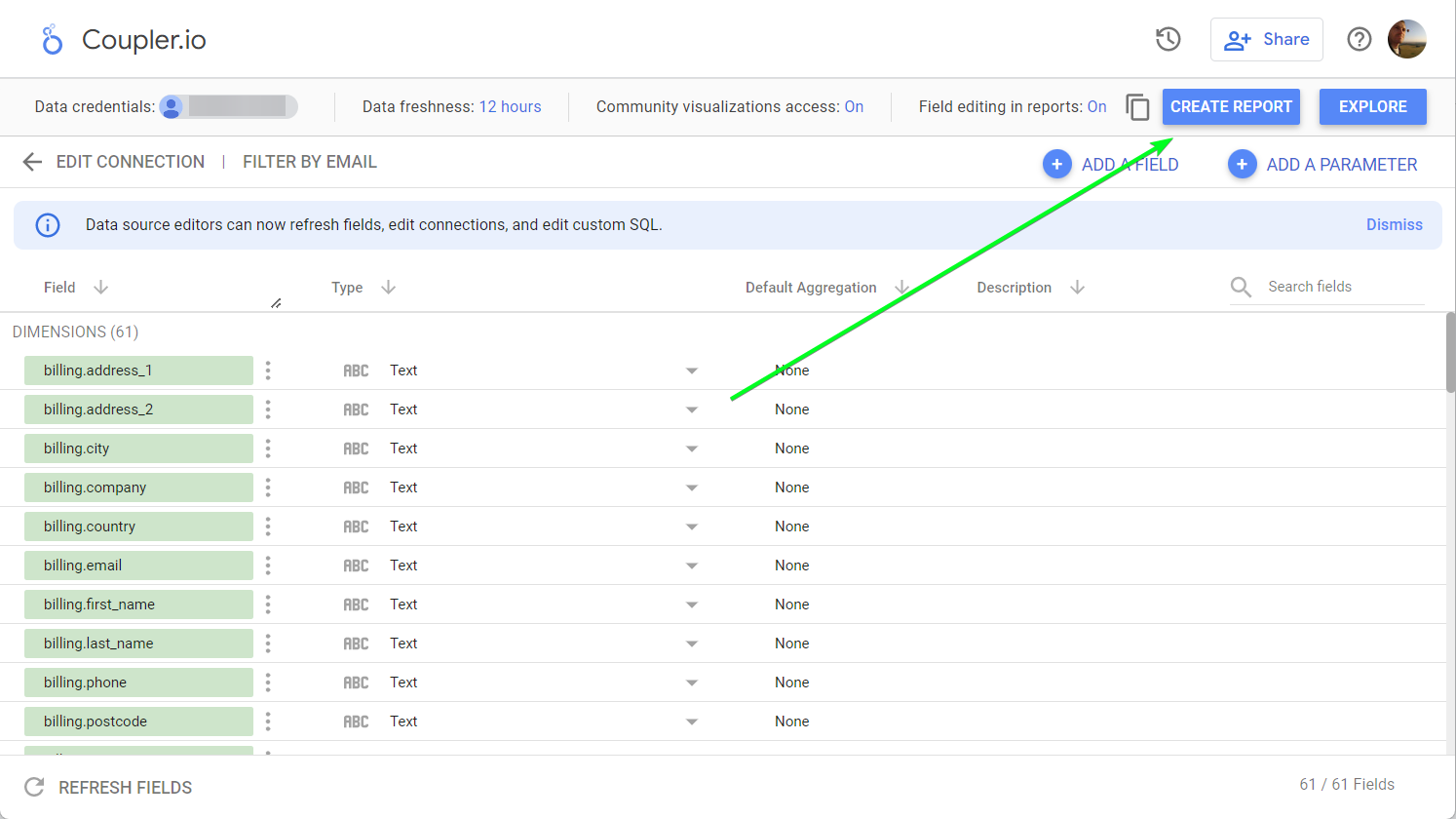
Ahora puedes usar los datos exportados desde WooCommerce para construir un informe en Looker Studio.
Automatizar la sincronización de datos entre WooCommerce y Looker Studio
Al configurar el importador de WooCommerce Looker Studio en Coupler.io, nos olvidamos de habilitar la actualización automática de datos. Esta característica automatiza la sincronización de datos entre WooCommerce y tu fuente de datos recién creada en Looker Studio. Así que, actívala y configura el horario en el que quieres que se actualicen tus datos.
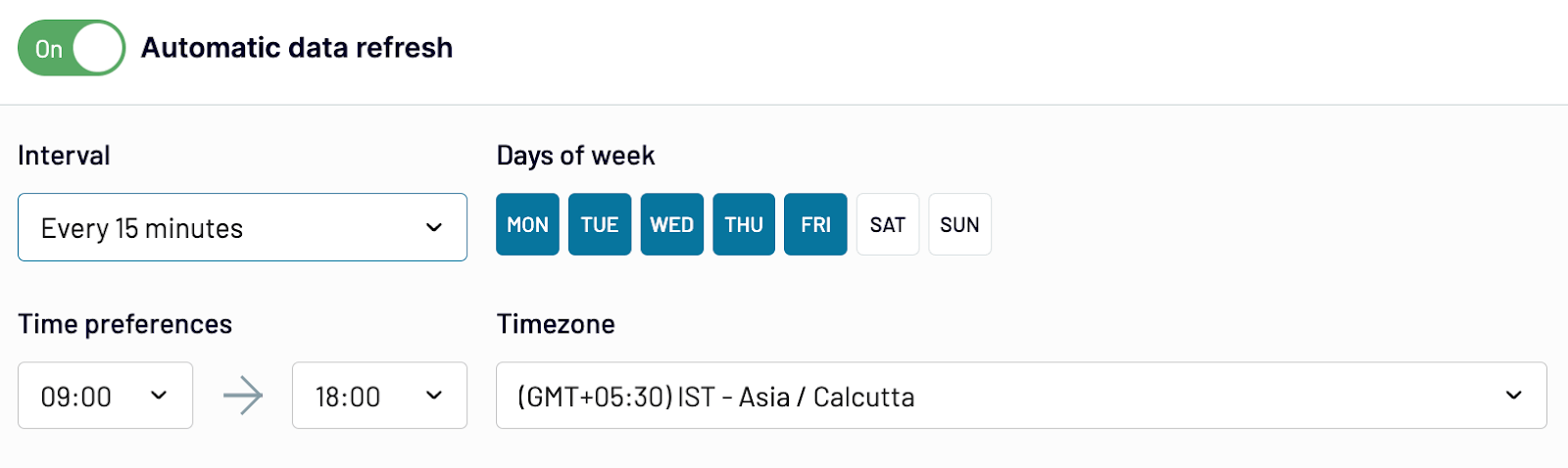
¿Qué datos puedes cargar desde WooCommerce a Looker Studio?
En el ejemplo anterior, mencionamos los Pedidos como una entidad de datos para exportar desde WooCommerce a Looker Studio. Al mismo tiempo, puedes contar con otras entidades, datos brutos e informes, que puedes cargar si utilizas Coupler.io para conectar WooCommerce a Looker Studio.
| Datos brutos | Informes |
|---|---|
| Continentes Países Cupones Divisas Clientes Pedidos Pedidos con partidas individuales Atributos del producto Categorías de productos Reseñas de productos Clases de envío de productos Etiquetas del producto Productos Zona de expedición Clases de impuestos Tipos impositivos |
¿Existen otras opciones para conectar WooCommerce a Looker Studio?
Bueno, Coupler.io no es el único conector asociado para sincronizar WooCommerce con Looker Studio. Hay otras opciones presentadas por Catchr, Funnel, Octoboard y otros.
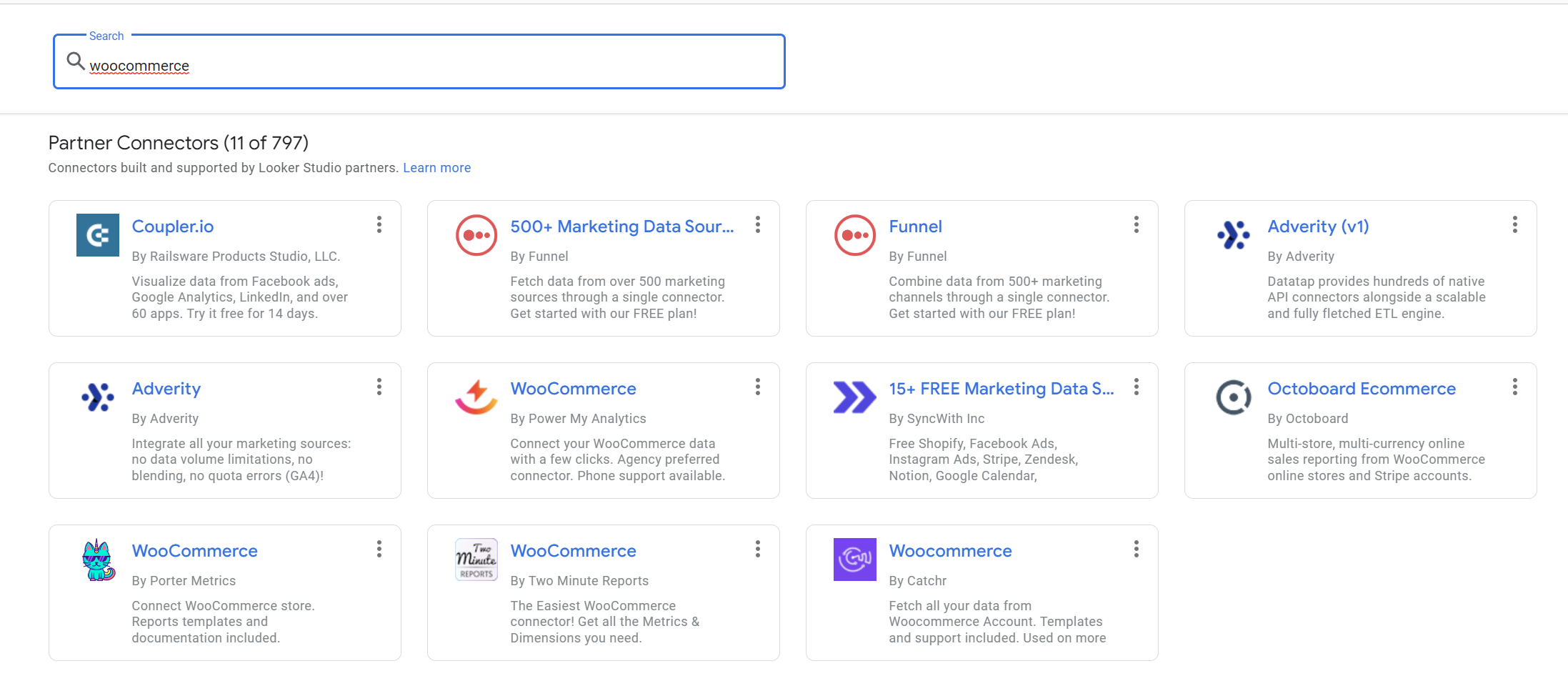
No podemos decir lo buenos o malos que son debido a nuestros prejuicios comerciales. Sin embargo, si te apetece experimentar, siempre puedes probarlas. Por otro lado, ¿realmente necesitas hacer esto si puedes empezar con Coupler.io de inmediato y hacer tu trabajo? Además de WooCommerce, Coupler.io soporta un montón de otras fuentes, incluyendo aplicaciones CRM, herramientas de marketing, aplicaciones de gestión de proyectos, y mucho más.
Automatizar la exportación de datos de WooCommerce con Coupler.io
Empieza gratis
